Runpodテンプレート内で環境変数を設定する方法

目次
環境変数をRunpodテンプレート内で設定する方法
Hugging Face
Hugging Face APIトークンを取得して使用する手順。
- Hugging Faceにログインします。
- プロフィール写真(右上隅)をクリックします。
- 「アクセス トークン」を選択します。
- 「新しいトークンの作成」をクリックします。
- 名前を付けて、読み取りアクセスを割り当てます。
- トークンを安全に保存し、環境変数で設定します。
スクショ付きHugging Face トークン発行方法はこちら
HuggingFaceでのトークン発行
- https://huggingface.co/settings/tokens
- 「Write」権限(読み込みだけなら「Read」でも可)のトークンを発行
モデルのダウンロードの方法は、通常HuggingFaceからワンクリックで行えますが、
Fluxや一部のSDXL系は、Hugging Face の「認証が必要なモデル」です。
- ダウンロードの時点でトークン認証を通さないと落とせないため以下の方法でトークンの発行を行います。
① HuggingFaceにアクセス
② Access Tokensページ
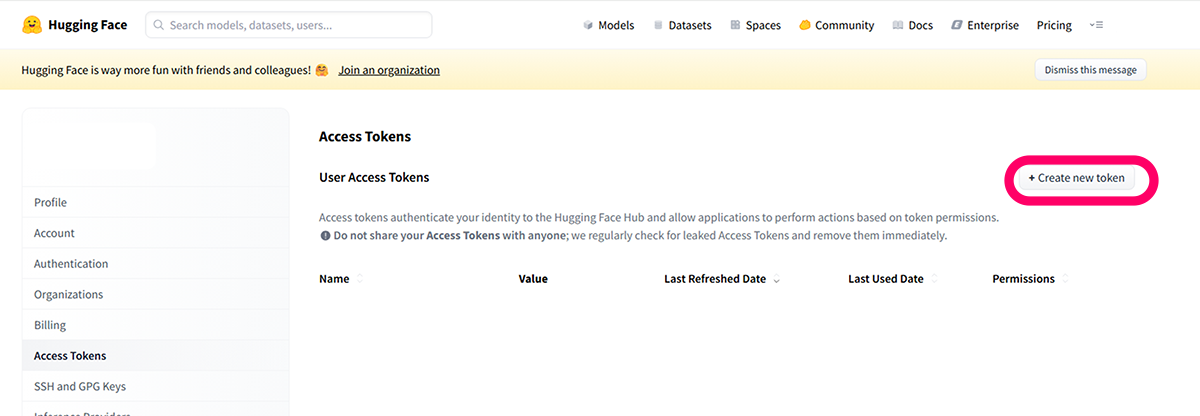
③ Create new Tokensを開いて、トークンのタイプを選択
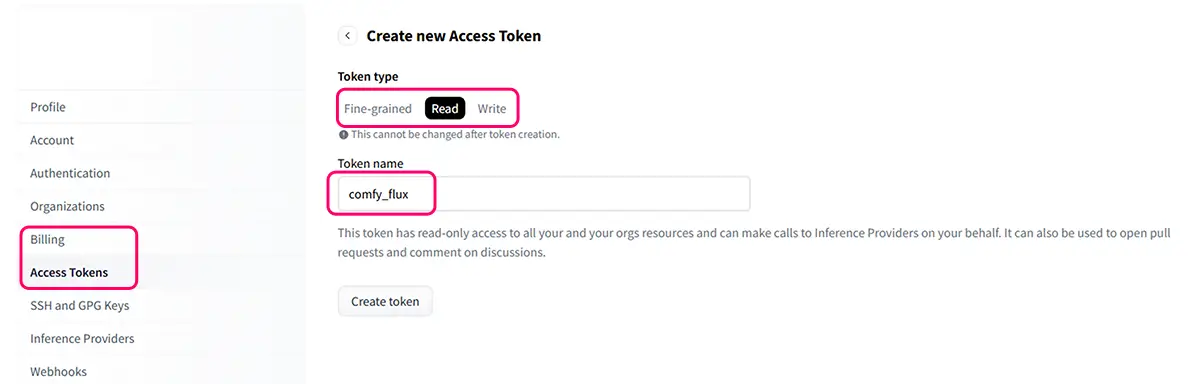
④Token nameを付ける(何でもいい)
⑤をクリックするとTokenが発行される
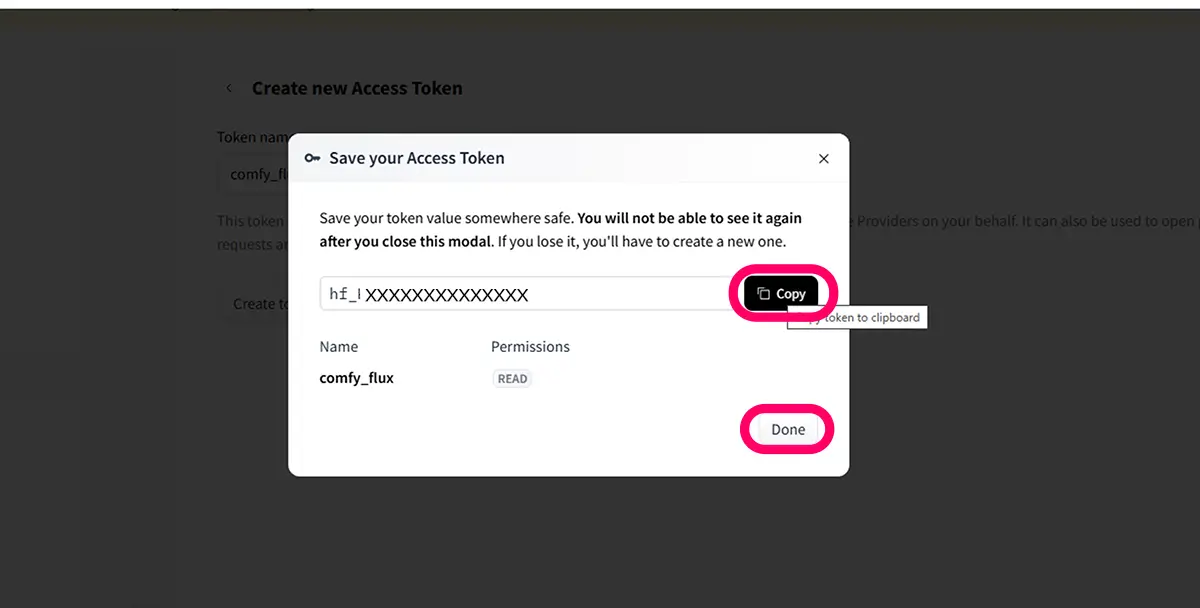
Hugging Face トークンの種類と用途
Hugging Face でモデルを利用・公開する際には アクセストークン が必要になります。
トークンには用途ごとに権限があり、大きく分けて以下の3種類があります。
1. Read(読み取り専用)
- できること
- 公開モデルやデータセットの利用
- 非公開(private)モデルやデータセットのダウンロード
git lfsを使ったクローンやモデルのロード
- 典型的な用途
- モデルを 利用するだけ の場合
- RunPod / Colab / ローカルPC で Hugging Face からモデルを落とすとき
- 安全性
- 読み取り専用のため、もし漏れても大きな被害は少ない
2. Write(書き込み可能)
- できること
Readの全機能- 自分のリポジトリへ push(アップロード)
- モデルやデータセットの更新
- 典型的な用途
- LoRA や学習済みモデルを アップロードしたい場合
- データセットを共有したい場合
- 注意点
- アップロードができる分、漏洩した場合にリポジトリが改ざんされる危険あり
3. Fine-grained(細かく制御可能)
- できること
Read/Writeと同等の権限に加えて- 特定のリポジトリだけに権限を与える など、きめ細かい設定が可能
- 例:あるモデルは書き込み可、別のモデルは読み取り専用、など
- 典型的な用途
- 企業やチーム開発でセキュリティを強化したい場合
- 特定のプロジェクトごとにトークンを分けたい場合
- メリット
- 不要な権限を与えずに済むので安全性が高い
一般ユーザーが「モデルを落として使うだけ」なら Read トークン で行います。
モデルを公開・共有するなら Write トークン を発行してください。
チームで運用したり、リポジトリごとに制御したい場合は Fine-grained トークン をおすすめします。
CivitAI
CivitAIからダウンロードAPI用APIトークンを取得して使用する手順。
- CivitAIにログインします。
- 「アカウント管理」ページに移動します。
- 下部近くにある「API キー」セクションまでスクロールします。
- 新しいキーを作成するには、「+ API キーを追加」ボタンをクリックします。
- API キーに名前を付けて、「保存」をクリックします。
- この API キーを環境変数に設定して、このテンプレートで使用します。
環境変数を設定する
テンプレートをデプロイする前に、[テンプレートの編集]ボタンを使用して環境変数を更新します。
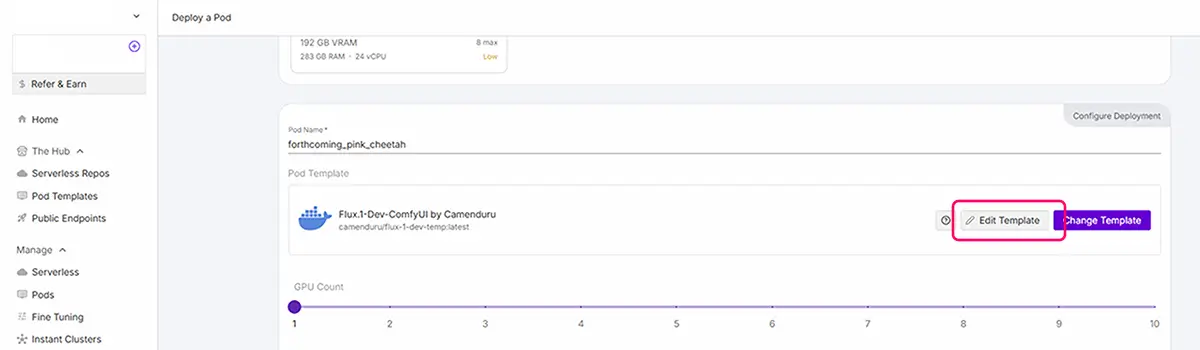
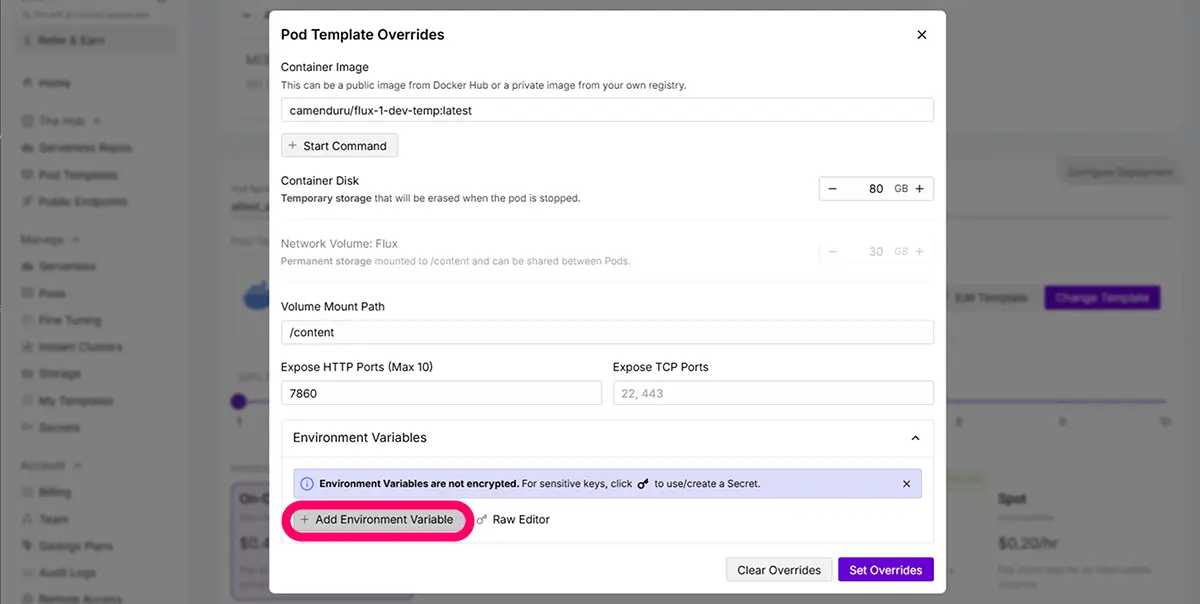
Add Environment Variable(環境変数の追加)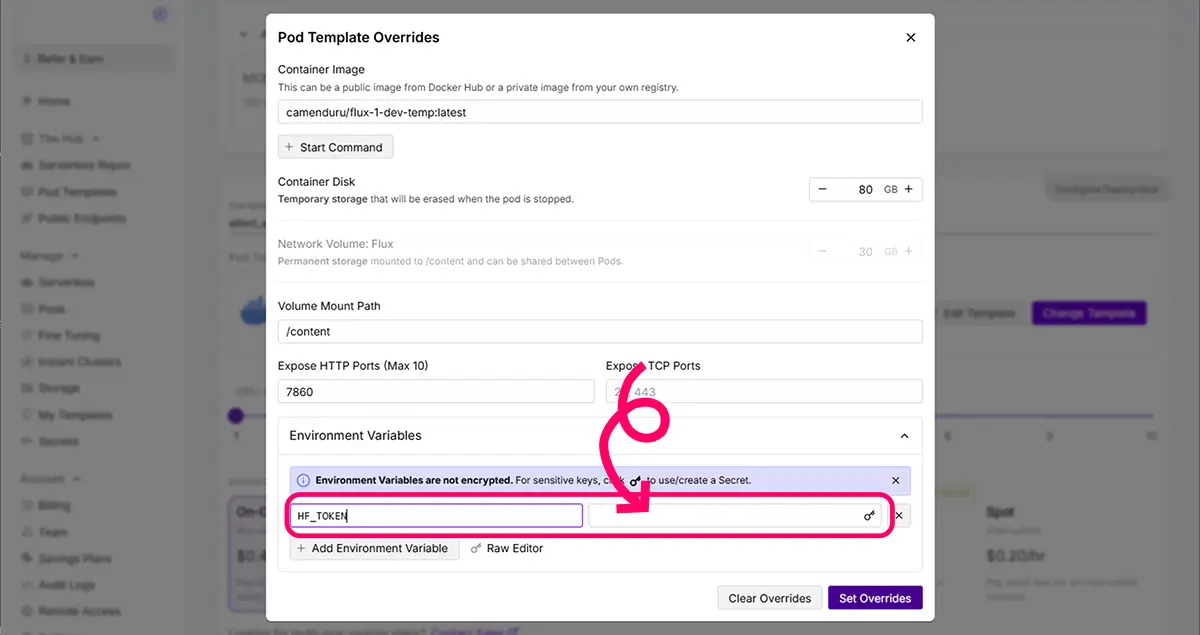
HF_TOKEN → Hugging Face トークン例① Hugging Face トークンを設定する場合
- Key:
HF_TOKEN - Value:
hf_XXXXXXXXXXXXXXXXXXXXXXXXXXXX
Hugging Faceのアクセストークンそのものを記入。
例② パスを指定する場合
- Key:
MODEL_PATH - Value:
/content/ComfyUI/models/checkpoints/
その環境内でモデルを保存するパスを指定。
例③ APIキーを設定する場合
- Key:
OPENAI_API_KEY - Value:
sk-XXXXXXXXXXXXXXXXXXXXXXXXXXXX
ポイント
- Value欄には、秘密情報や実際の値を入れる
(空欄だとその環境変数は無効になる) - Keyはプログラム側で参照される名前
→ スクリプトでos.environ["HF_TOKEN"]のように使われる。
テンプレートのデプロイ
- [デプロイ] をクリックします。
- セットアップが完了するまで待ちます。
※初期セットアップには、ネットワーク速度や選択したモデルによって通常 5~30 分かかります。 - 初期セットアップ完了後は、ネットワークボリュームから展開することで、将来のデプロイが高速になります。
よく使う環境変数(Flux / ComfyUI系テンプレート)
HF_TOKEN
Hugging Face からモデルを自動DLしたい場合に必須。
Value:自分の Hugging Face アクセストークンPUBLIC_KEY
Pod に SSH で入る場合に設定(普段 ComfyUIだけ使うなら不要)。
Value:自分のid_rsa.pubなどの公開鍵文字列VENV_PATH
Python仮想環境のパス。テンプレート側で自動的に設定されていることが多いので 触らなくても大丈夫。
Value例:/workspace/venvMODEL_PATH(あれば)
ComfyUI のチェックポイントや LoRA を保存するパス。
Value例:/workspace/ComfyUI/models/checkpoints/- その他 (
WANDB_API_KEYなど)
学習やログ連携をする時だけ設定。

